- Artikel Rekomendasi
Cara Membuat GIF dari Video Vimeo
Mar 01, 2024• Proven solutions
Jika Anda menggunakan Vimeo untuk berbagi video, kini Anda dapat dengan mudah membuat GIF dari video Vimeo hanya dalam beberapa langkah. Jika membuat GIF menggunakan alat konvensional tidak menarik bagi Anda, Vimeo memiliki fitur seret dan lepas untuk membuat gif video Anda dalam waktu singkat. Inilah panduan terperinci tentang cara membuat GIF dari video Vimeo.
Anda mungkin tertarik dengan: Aplikasi GIF Teratas untuk Android
Bagian 1: Cara Membuat GIF dengan Vimeo
Vimeo telah meluncurkan fitur baru yang memungkinkan Anda membuat GIF dengan Vimeo secara langsung, dan Anda akan menyukainya! Berikut langkah-langkah membuat GIF dengan video Vimeo, dan Anda akan selesai membuatnya dalam waktu singkat.
Langkah 1: Buka Pengaturan Lanjutan
Kunjungi akun Vimeo Anda, lalu temukan video yang ingin Anda gunakan untuk membuat GIF. Klik "Lanjutan" di pusat pengelolaan video.

Langkah 2: Pilih Buat GIF
Di halaman pengaturan lanjutan, Anda akan melihat bagian GIF pada kategori Umum. Klik tombol "Buat GIF". Itu akan membawa Anda ke editor GIF, dari mana Anda dapat membuat GIF dari video Vimeo secara langsung.
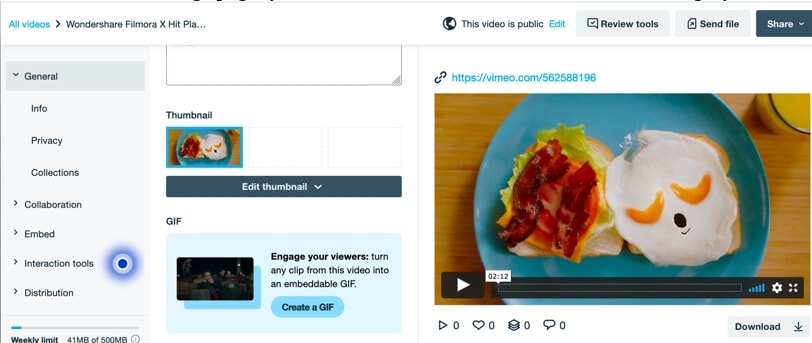
Langkah 3: Buat GIF Anda dari Vimeo
Anda perlu memilih klip favorit Anda dari video dan memilih waktu mulai dan berakhir. Dan kemudian tekan tombol "Buat GIF". Dan Vimeo akan membuat gif secara otomatis dengan batas waktu maksimal 6 detik.
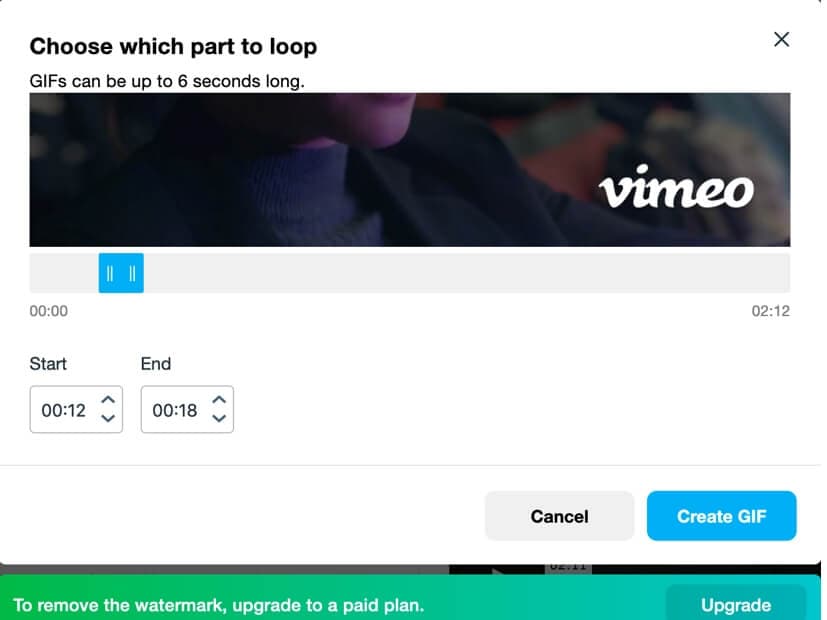
Catatan: Anda mungkin perlu menggulir ke bawah jendela pratinjau untuk melihat opsi pengaturan waktu. Anda dapat membuat beberapa gif dari satu video Vimeo.
Langkah 4: Download GIF Anda atau bagikan
Vimeo memungkinkan Anda mendownload GIF yang dibuat untuk ukuran file kecil dan besar, dan Anda dapat mendownload file GIF dan membagikannya di jaringan Anda atau menyematkan kode ke email Anda dengan mengklik tombol "Sematkan email", dan simsalabim! Ini dia! Membuat GIF dari video Vimeo dapat dilakukan dalam waktu singkat.
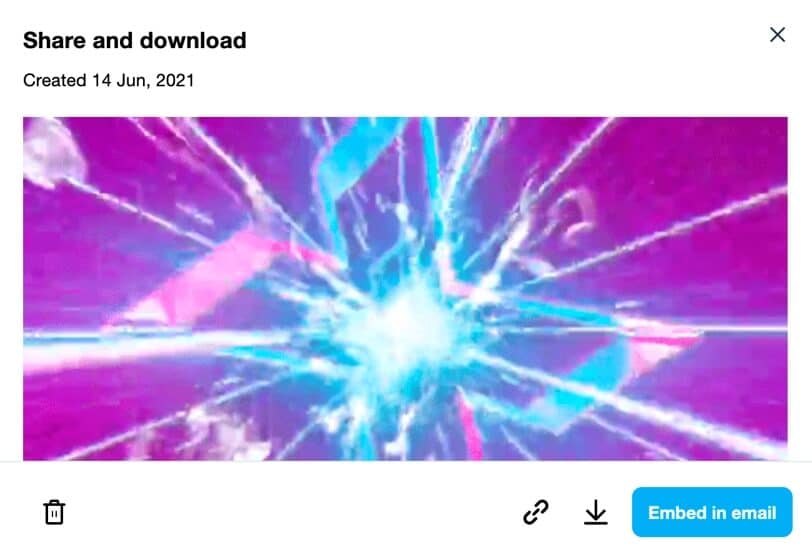
Catatan: Akan ada watermark di GIF yang dibuat dengan Vimeo. Untuk menghapus watermark Vimeo di layar, Anda mungkin perlu memperbarui ke versi Vimeo Pro.
Bagian 2: Cara Membuat GIF dari Video Vimeo
Sekarang Anda tahu cara membuat GIF di Vimeo dari video yang di upload. Tetapi bagaimana jika Anda menyukai klip dari video selain milik Anda? Bagaimana cara membuat gif menggunakan video itu? Berikut adalah tiga alat untuk membantu Anda:
1. GfyCat
GfyCat memungkinkan Anda membuat GIF dari Vimeo dengan mudah. Anda harus membuka “Video ke Pembuat Gif” dan menempelkan tautan Vimeo. Bagian terbaik dari GfyCat adalah, dia menerima video sepanjang apa pun – baik itu 1GB atau 1MB.
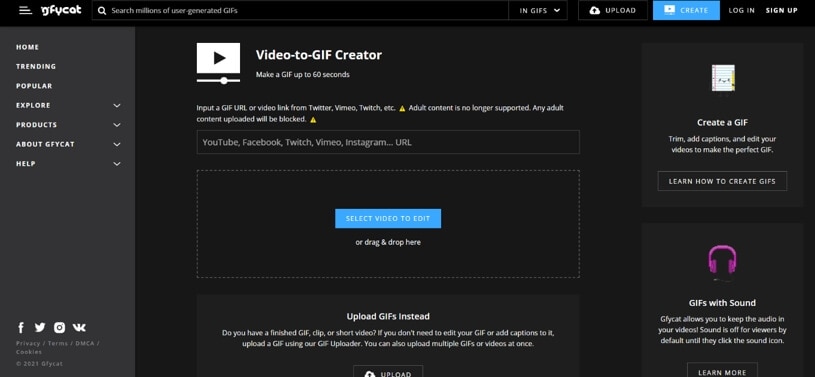
Setelah Anda mengupload video, pilih rentang waktunya, Anda juga dapat menambahkan keterangan, judul, dan tag ke GIF Anda. Klik tombol "Selesai" dan bagikan di media sosial Anda segera! Dengan GfyCat, Anda dapat membuat gif hingga 60 detik, tidak lebih dari itu.
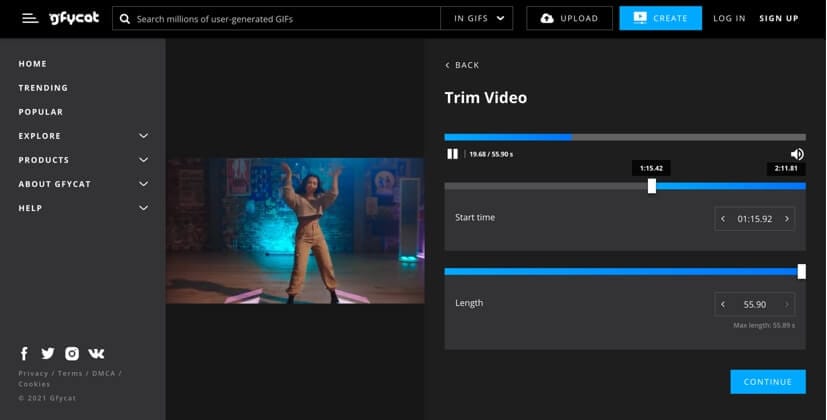
Dengan antarmuka yang mudah digunakan dan opsi drop-down, membuat gif dari video Vimeo favorit Anda bukan lagi tugas yang menakutkan. Jika ingin gif memiliki suara, Anda juga dapat menambahkannya di CfyCat .
2. ImgFlip
ImgFlip adalah alat bermanfaat lainnya untuk mengonversi Vimeo ke gif. Anda dapat mengupload atau menambahkan tautan video Vimeo dengan membuka “ImgFlip Gif Maker”.
Anda dapat mempratinjau video yang diunggah dari mana Anda harus memilih waktu mulai dan akhir. Anda dapat menambahkan teks, gambar, atau bahkan menggambar di Gif Anda.
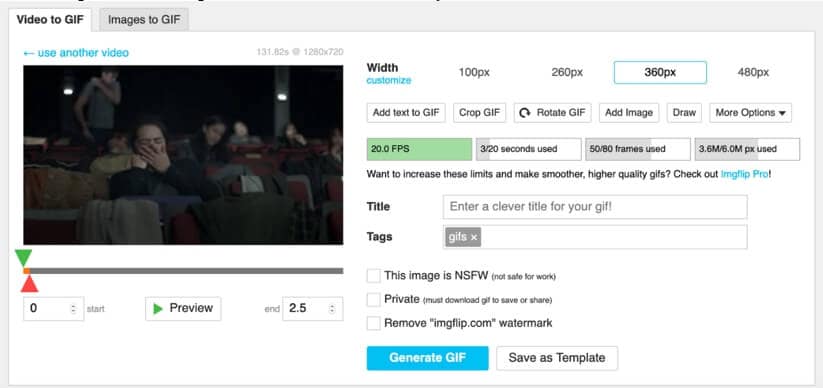
ImgFlip memungkinkan Anda untuk menyesuaikan lebarnya. Tambahkan judul dan sisipkan tag, dan Anda siap melakukannya! Klik "Hasilkan GIF", dari mana Anda bisa mendapatkan tautan gambar atau membagikannya di media sosial Anda atau dapatkan kode HTML untuk disematkan di email Anda atau tempat lain.
3. Gifrun
Gifrun juga cukup mudah digunakan. Anda dapat menambahkan tautan Vimeo ke dalamnya dan mempratinjaunya. Lompat ke klip yang diinginkan yang ingin Anda buat gif-nya.
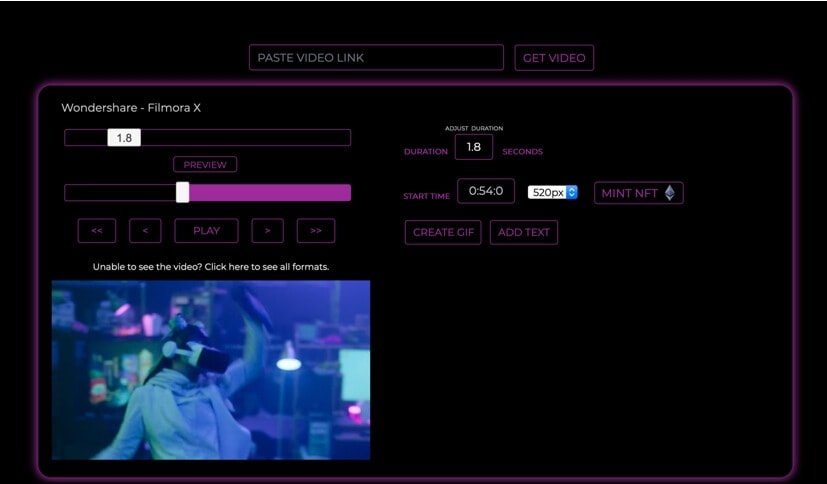
Klik "buat gif", dan Anda juga dapat menambahkan teks jika perlu. Gif dari Gifrun bisa berdurasi hingga 10 detik dan tidak lebih dari itu. Anda juga memiliki opsi untuk memotong GIF dan akhirnya mendownloadnya.
Gifrun memudahkan pembuatan Vimeo ke GIF, dan antarmukanya mudah dinavigasi dan digunakan. Mereka memiliki beragam font untuk dipilih agar GIF Anda lebih menarik.
Bagian 3: Bagaimana Cara Mengonversi Video Vimeo ke GIF dengan Filmora X?
Jika Anda ingin membuat Vimeo gif tanpa batasan panjang, atau mengubah kecepatan pemutaran GIF, Anda dapat mencoba Wondershare Filmora X. Di bawah ini adalah cara mengonversi video Vimeo ke GIF dengan Filmora X, dan mengupload GIF yang dibuat ke Vimeo.
Langkah 1: Impor Video Vimeo
Anda perlu menginstal Filmora X di sistem Anda, dan jika Anda sudah memilikinya, buka "Proyek baru" dan impor video Vimeo dari folder perangkat Anda.
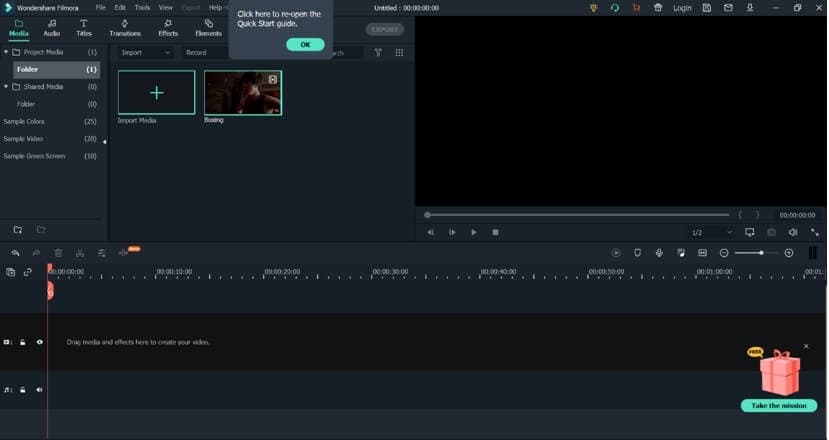
Langkah 2: Seret Video ke Timeline
Setelah video ada di jendela Filmora, Anda hanya perlu menarik dan melepas video ke timeline. Pilih waktu mulai dan akhir dengan memotong atau memotong bagian yang tidak diinginkan.
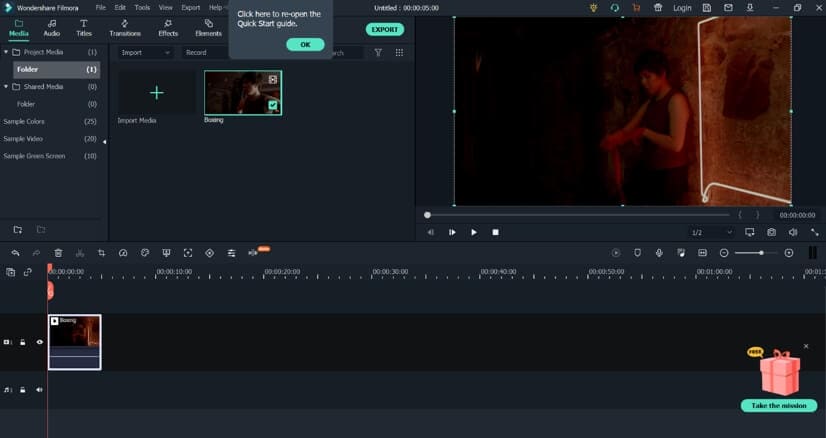
Langkah 3: Tambahkan Efek
Jadikan gif Anda lebih menarik dengan menambahkan efek dan juga teks sesuai kebutuhan. Itu akan membumbui GIF Anda dan menambahkan elemen ekstra ke dalamnya. Atau, Anda dapat mempercepat atau memperlambat pemutaran klip dengan mengubah kecepatan video.
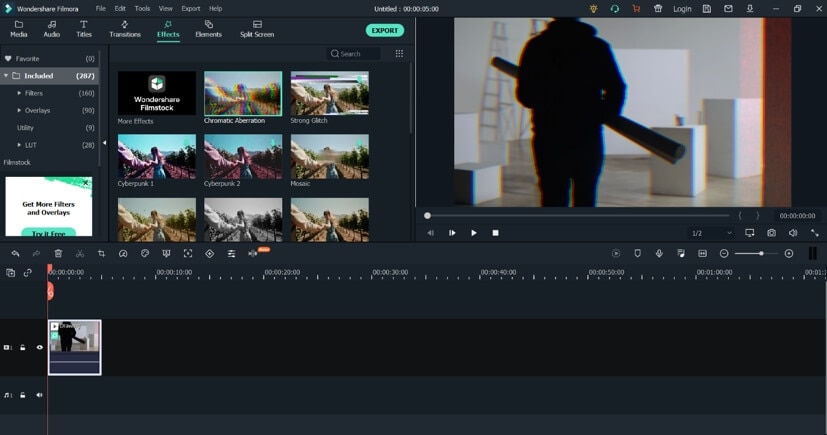
Langkah 4: Ekspor GIF dan Bagikan ke Vimeo
Setelah GIF Anda siap, Anda dapat menemukan tombol "ekspor" di bagian atas tempat Anda dapat mengekspor dan membagikannya. Di jendela Ekspor, Anda dapat menemukan GIF di bawah tab Lokal. Klik Ekspor dan simpan video Vimeo sebagai GIF.

Anda kemudian dapat mengupload GIF yang dibuat ke Vimeo Anda akun dengan mudah.
Kesimpulan
GIF itu menyenangkan, begitu juga dengan membuatnya. Anda hanya membutuhkan alat yang tepat untuk membuatnya. Anda tidak lagi harus menjadi ahli Photoshop untuk membuat Vimeo gif. Alat seperti Vimeo dan pembuat gif lainnya dirancang untuk membuatnya mudah untuk semua.
Semua alat ini memiliki pendekatan tiga langkah – upload video, pilih time frame, dan buat. Itu saja! Sesederhana itu.
Bagaimana cara mendownload video Vimeo online dari situs web secara langsung? Berikut adalah beberapa pendownload video Vimeo online terbaik yang dapat Anda gunakan untuk mendownload dengan mudah.
by Larry Jordan Mar 01, 2024 17:35 PM
Jika Anda ingin tahu cara mendownload dan mengonversi video Vimeo ke MP3, kami akan membagikan beberapa cara terbaik untuk mengonversi video Vimeo ke MP3.
by Larry Jordan Mar 01, 2024 17:35 PM
Bagaimana cara membuat sebuah video di Vimeo? Pada artikel ini, kami akan menunjukkan 2 cara berbeda untuk mengedit video menggunakan aplikasi Vimeo Create, termasuk membuat video dengan template dan membuat video dari awal.
by Larry Jordan Mar 04, 2024 09:30 AM


